Mengenal Interface dan Struktur Folder Project Android Studio

Interface dan struktur folder project android studio – Kali ini kita akan mempelajari interface (tampilan antar muka ) juga struktur folder pada IDE Android Studio supaya pas ngoding nanti menjadi lebih mudah tidak meraba-raba feature ini itu untuk apa :D.
Tutorial sebelumnya : Membuat project pertama dengan android studio
Antar Muka (Interface ) di Android Studio
Berikut ini merupakan bagian-bagian penting dari Antar Muka (Interface) Android Studio.

1. Menu Bar
Seperti pada aplikasi lain Menu bar merupakan bagian antar muka (interface) pengguna yang berisi perintah dan opsi yang dapat dipilih untuk mengeksekusi suatu perintah.
![]()
2. Tool Bar
Dengan tool bar kita bisa mempercepat perintah pada sebuah aplikasi.
![]()
3. Struktur Project
Pada bagian ini akan ditampilkan folder-folder dari sebuah project aplikasi android yang dibuat menggunakan android studio. Lebih jelasnya di sub Struktur Folder Project Android Studio

4. Pallete
Di pallete tersedia semua tools untuk membuat aplikasi android dan enaknya lagi untuk menggunakannya cukup dengan mendrag and drop ke design android.

5. Design Android
Tempat ini digunakan untuk mendesign layout aplikasi dengan cara drag and drop (tidak mengetikan script xml)
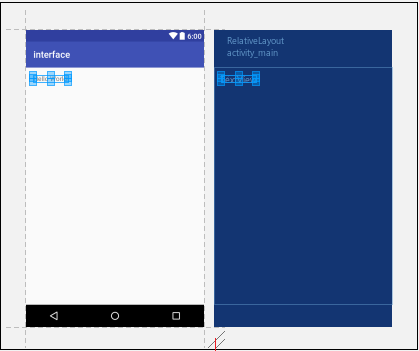
6. Component Tree
Setelah kita menggunakan tools yang ada di pallete maka akan ditampilkan pada component tree misal kita mendrag TextView (widget untuk membuat teks) ke design android. Maka nanti ditampilkan di component tree TextView.

7. Properties
Disini akan ditampilkan pengaturan-pengaturan dari komponen yang digunakan untuk design aplikasi. Jika TextView maka akan ditampilkan untuk mengatur warna, size dan lainnya.

8. Status Bar
Menampilkan proses pada Android Studio. Proses Loading, Error, dan lainnya.
![]()
Baca Juga : Buku Android Studio Terbaru dan Lengkap 2018
Struktur Folder Project Android Studio
Berikut adalah struktur folder project pada Android Studio :

1. Manifests
AndroidManifest.xml : File ini digunakan untuk melakukan beberapa pengaturan seperti
- Nama aplikasi
- Icon aplikasi
- Theme style
- User permission (jika membuat aplikasi yang membutuhkan akses hardware smartphone ataupun koneksi internet )
Adapun kode-kode default pada AndroidManifest.xml yaitu :
<?xml version="1.0" encoding="utf-8"?>
<manifest xmlns:android="http://schemas.android.com/apk/res/android"
package="badoystudio.com.aninterface">
<application
android:allowBackup="true"
android:icon="@mipmap/ic_launcher"
android:label="@string/app_name"
android:supportsRtl="true"
android:theme="@style/AppTheme">
<activity android:name=".MainActivity">
<intent-filter>
<action android:name="android.intent.action.MAIN" />
<category android:name="android.intent.category.LAUNCHER" />
</intent-filter>
</activity>
</application>
</manifest>
2. Java
MainActivity.java : digunakan untuk memberikan perintah agar aplikasi melakukan sesuatu menggunakan bahasa pemrograman java.
Defaultnya MainActivity.java sebagai berikut :
package badoystudio.com.aninterface;
import android.support.v7.app.AppCompatActivity;
import android.os.Bundle;
public class MainActivity extends AppCompatActivity {
@Override
protected void onCreate(Bundle savedInstanceState) {
super.onCreate(savedInstanceState);
setContentView(R.layout.activity_main);
}
}
3. res drawable
Folder yang digunakan untuk memasukan gambar pendukung aplikasi yang kita buat baik berupa icon ataupun lainnya
4. res layout
activity_main.xml : digunakan utuk pengaturan layout untuk interface utama pada aplikasi android yang kita buat.
5. mipmap
Folder ini digunakan untuk memasukan gambar berupa icon. Icon default aplikasi yang kita buat juga diambil dari folder ini.
6. values
- colors.xml : file ini berisi kode-kode untuk pengaturan warna. Warna status bar, teks, ataupun lainnya. Defaultnya sebagai berikut.
<?xml version="1.0" encoding="utf-8"?>
<resources>
<color name="colorPrimary">#3F51B5</color>
<color name="colorPrimaryDark">#303F9F</color>
<color name="colorAccent">#FF4081</color>
</resources>
- dimens.xml : digunakan untuk pengaturan margin aplikasi. Defaultnya seperti dibawah ini.
<resources>
<!-- Default screen margins, per the Android Design guidelines. -->
<dimen name="activity_horizontal_margin">16dp</dimen>
<dimen name="activity_vertical_margin">16dp</dimen>
</resources>
- strings.xml : digunakan untuk pengaturan teks-teks aplikasi yang kita buat. Contoh teks yang digunakan utnuk nama aplikasi seperti dibawah ini.
<resources>
<string name="app_name">interface</string>
</resources>
- styles.xml : digunakan untuk memberikan nama warna setelah kode-kode warna dimasukan atau disetting pada color.xml. File ini juga bisa disebut theme dasar dari aplikasi android.
<resources>
<!-- Base application theme. -->
<style name="AppTheme" parent="Theme.AppCompat.Light.DarkActionBar">
<!-- Customize your theme here. -->
<item name="colorPrimary">@color/colorPrimary</item>
<item name="colorPrimaryDark">@color/colorPrimaryDark</item>
<item name="colorAccent">@color/colorAccent</item>
</style>
</resources>
Itulah interface dan struktur folder project pada Android Studio. Jika kita sudah memahaminya maka pengembangan aplikasi androidpun akan lebih mudah. Selanjutnya kita akan mempelajari : Mengenal Lebih dalam Activity Lifecycle (Siklus Hidup) di Android
